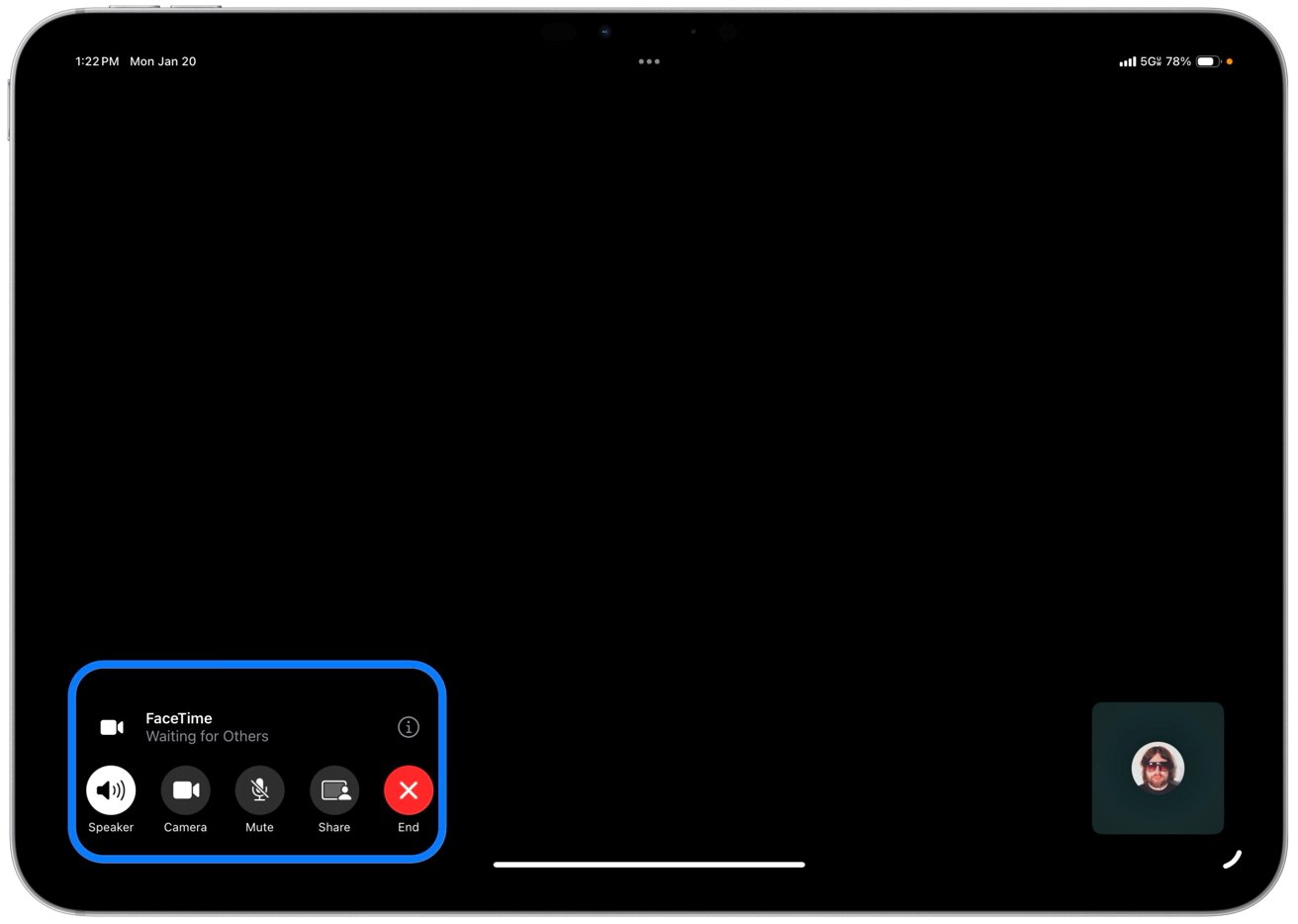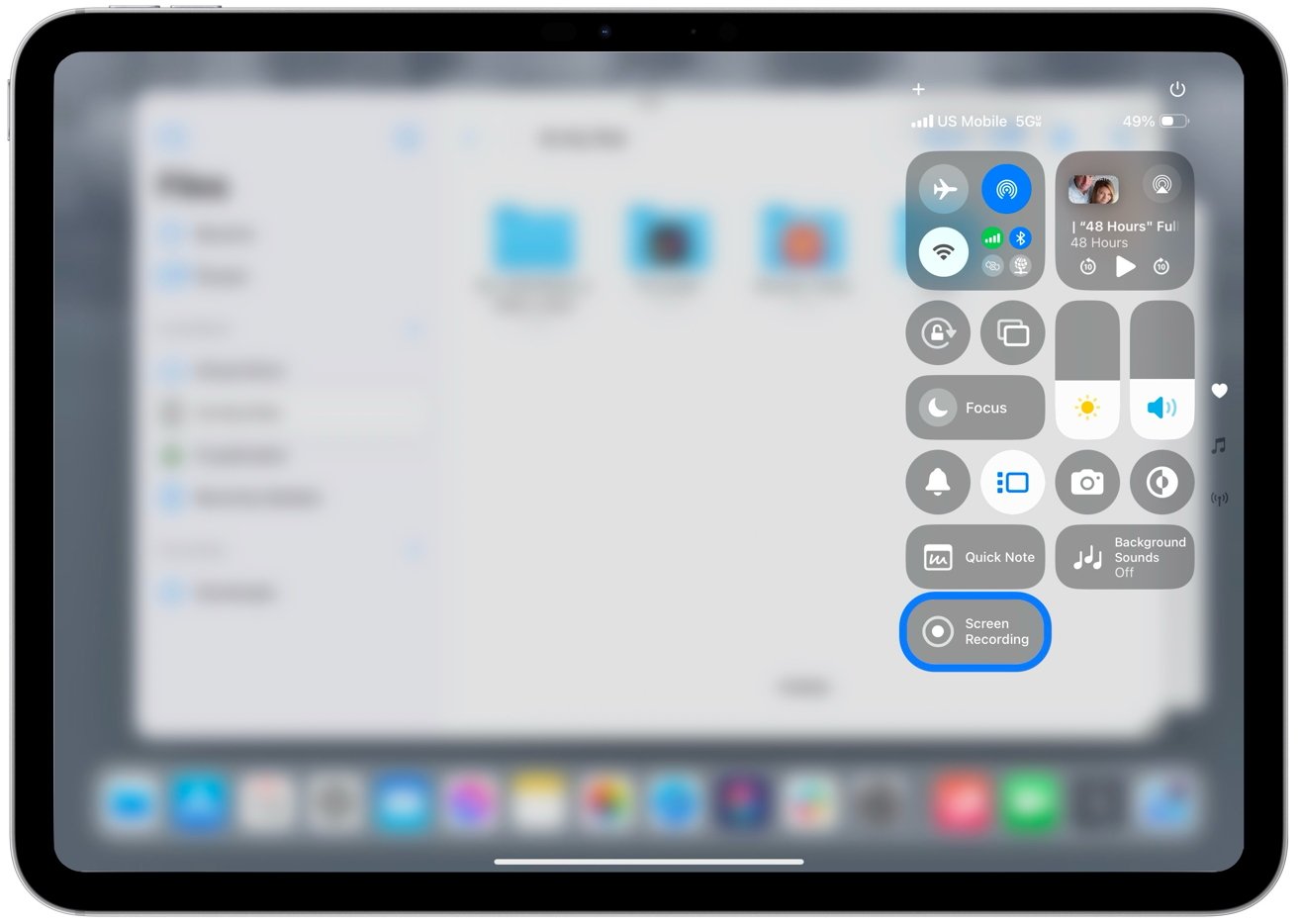[ad_1]
Olvídate de micrófonos caros y software de grabación – iOS 18 Acabo de convertir FaceTime en su estudio personal de podcast. Aquí le mostramos cómo comenzar.
Comenzar un podcast puede sentirse intimidante, especialmente si no tiene equipo profesional. Las herramientas de grabación incorporadas de Facetime hacen que sea fácil capturar conversaciones de audio y video de alta calidad, incluso si eres nuevo en podcasting.
Antes de iPados 18, los podcasts de grabación en un iPad fueron desafiantes debido a la limitación del sistema en el acceso simultáneo de la aplicación al micrófono. Esta limitación impidió la grabación durante las llamadas de FaceTime o Skype.
Los podcasters recurrieron a configuraciones complejas con interfaces de audio externas o dispositivos de grabación separados para capturar tanto su audio como co-anfitriones ‘. Sin embargo, iPados 18 simplifica el podcasting.
Si bien no es perfecto, la nueva característica de Apple es probablemente la forma más fácil que he encontrado para grabar podcasts de calidad decente. La mejor parte es que está construida directamente en tu iPhone y ipad.
Configuración de podcasts de grabación
Primero, un aviso: si está en la UE o en ciertos países del Medio Oriente, es posible que aún no vea esta característica. Apple todavía está trabajando en algunas regulaciones de privacidad allí.
La grabación de pantalla puede capturar el video y el audio de una llamada de FaceTime. Sin embargo, la herramienta incorporada en FaceTime ofrece ventajas como transcripciones automáticas y almacenamiento organizado en la aplicación Notes, pero no guardará video.
- Abra la aplicación FaceTime y comience una llamada individual para una grabación de solo audio.
- Presione el botón de registro durante la conversación. Tanto usted como su invitado escucharán una notificación rápida que le informará que la grabación ha comenzado.
- Cuando haya terminado, toque el botón nuevamente o finalice la llamada.
- Para incluir video, agregue la grabación de pantalla para controlar el centro en la configuración, luego deslice hacia abajo, toque el botón de grabación de pantalla y comience a grabar antes de su llamada.
Sus grabaciones se almacenarán en la carpeta de grabaciones de llamadas dentro de la aplicación Notes. Mientras tanto, las grabaciones de video se guardarán en la aplicación Fotos para facilitar el acceso.
Consejos para una mejor calidad de audio
Un gran podcast comienza con un gran audio. Si bien FaceTime facilita la grabación, algunos ajustes pueden hacer que su sonido sea más profesional. El pobre audio puede distraer a los oyentes, no importa cuán bueno sea su contenido.
- Use un micrófono dedicado con su iPhone o iPad. Incluso un USB de nivel de entrada o un micrófono Lavalier puede mejorar drásticamente la calidad del sonido.
- Minimice el ruido de fondo y los ecos grabando en una habitación tranquila. Agregar alfombras o cortinas puede ayudar a absorber el sonido.
- Antes de grabar, tómese unos minutos para probar su configuración con su invitado. Ajuste la colocación y el volumen del micrófono según sea necesario.
FaceTime también incluye una función de aislamiento de voz para reducir el ruido de fondo y priorizar su voz.
- Deslice desde la esquina superior derecha de la pantalla para abrir el centro de control.
- Toque el botón de modo de micrófono (parece un micrófono).
- Seleccione el aislamiento de voz.
Asegúrese de probar esta función durante una grabación de prueba para confirmar que funciona como se esperaba. No querrás terminar un podcast solo para descubrir que algo no funcionó correctamente.
Uso de transcripciones para optimizar la edición
Una de las características de Facetime es su herramienta de transcripción incorporada. Después de que finalice su grabación, encontrará una transcripción en la aplicación Notes junto con su archivo de audio o video. Esta herramienta identifica automáticamente a los altavoces y marcas de tiempo sus comentarios, lo que facilita la creación de notas, resúmenes o subtítulos.
- Abra la aplicación Notes y diríjase a la carpeta de grabaciones de llamadas.
- Seleccione su grabación y toque la transcripción.
- Copie, busque o edite el texto directamente en las notas para refinar su contenido.
Las transcripciones no solo ahorran tiempo, sino que también hacen que sea más fácil compartir lo más destacados de sus episodios de podcasts.
Las herramientas de grabación de Facetime hacen que el podcasting sea más accesible que nunca. Desde capturar audio de alta calidad hasta proporcionar transcripciones preparadas, iOS 18 lo equipa con herramientas esenciales en su iPhone o iPad.
Si bien no es un reemplazo para una configuración de estudio completa, es una opción para principiantes o cualquiera que busque grabar un podcast sin complicar las cosas.
[ad_2]
Enlace fuente